Strategy ONE
Afficher les documents dans votre Library
Dans Library, les documents se présentent sous la forme d'applications interactives où les utilisateurs peuvent choisir sur des sélecteurs pour afficher leurs valeurs. Pour afficher un document, allez sur Accueil Library page et sélectionnez une mosaïque de document.
Les documents ont une série d'icônes en haut de la page. Ces icônes vous permettent de visualiser, d'interagir et de partager votre document de différentes façons. En fonction du document, les icônes répertoriées en haut peuvent varier.
- Web
- iOS
- Android
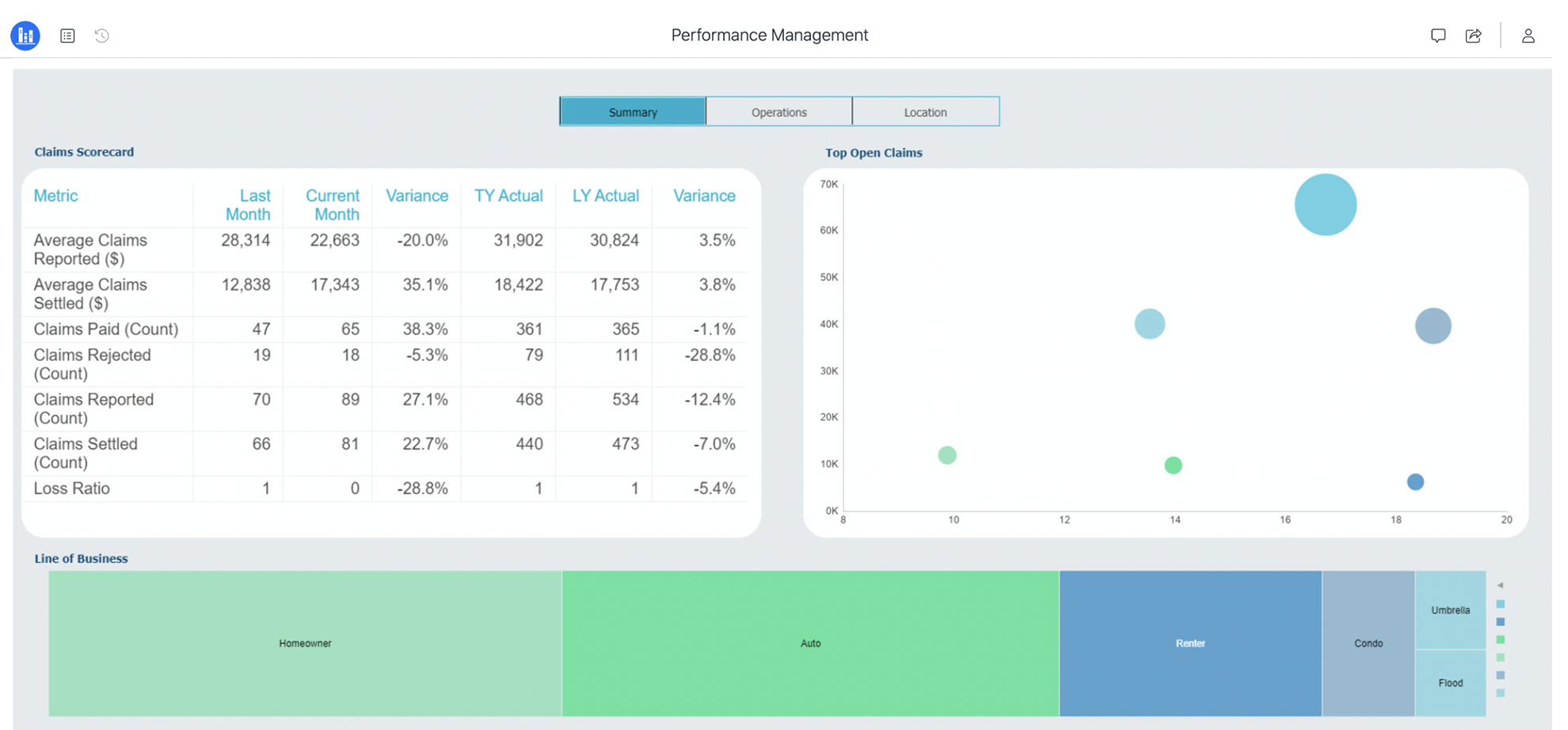

Après avoir effectué des manipulations sur le document, cliquez sur Réinitialiser pour revenir à la version originale de votre document.

Après avoir exécuté un document avec invite, cliquez sur relancer pour modifier vos réponses à l'invite.

Affichez des liens vers de l'aide ou consultez un tutoriel sur l'utilisation de Library, ou déconnectez-vous.
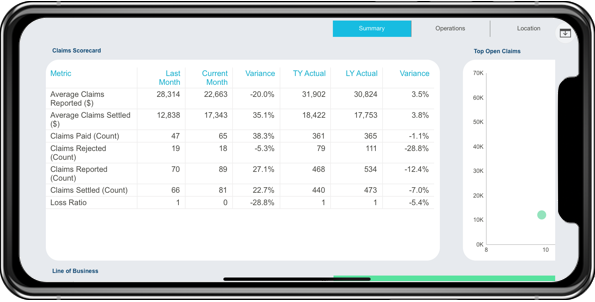
Affichez vos options Library, telles que les icônes de partage, de commentaire et d'accueil lors de l'affichage horizontal d'un document.

Accueil
Revenez à la page d'accueil Library.

Réinitialiser
Après avoir effectué des manipulations sur le tableau de bord, cliquez sur Réinitialiser pour revenir à la version originale de votre tableau de bord.

Inviter de nouveau
Après avoir exécuté un document avec invite, cliquez sur relancer pour modifier vos réponses à l'invite.
Partager
Partagez le document avec d'autres personnes.

Collaboration
Affichage commentaires et discussions sur le document.
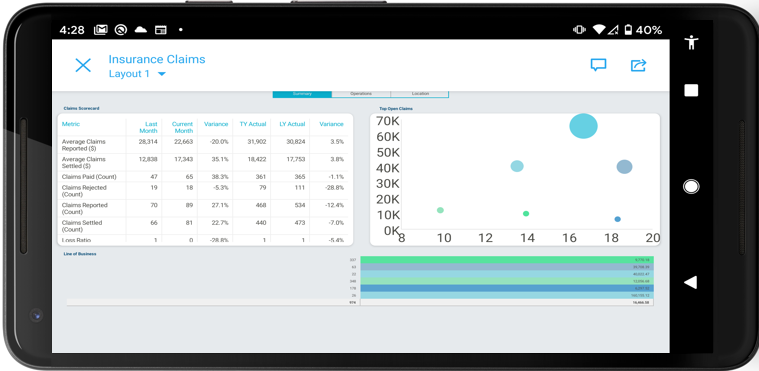
Affichez vos options Library, telles que les icônes de partage, de commentaire et d'accueil lors de l'affichage horizontal d'un document.

Mise en forme
La liste déroulante Mise en page apparaît dans le coin supérieur gauche sous le titre du document. Utilisez la liste déroulante pour basculer entre les différentes mises en page.

Réinitialiser
Après avoir effectué des manipulations sur le tableau de bord, cliquez sur Réinitialiser pour revenir à la version originale de votre tableau de bord.

Inviter de nouveau
Après avoir exécuté un document avec invite, cliquez sur relancer pour modifier vos réponses à l'invite.
Partager
Partagez le document avec d'autres personnes.

Collaboration
Affichage commentaires et discussions sur le document.


